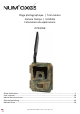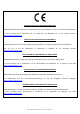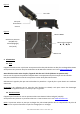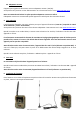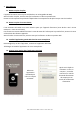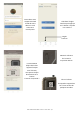Piège photographique | Trail camera Cámara trampa | Fotofalle Fotocamera da esplorazione # PIE1058 Guide d’utilisation ..................................................................................................................... 3 User’s manual ......................................................................................................................... 18 Manual de instrucciones .........................................................................................................
DECLARATION UE DE CONFORMITE SIMPLIFIÉE NUM’AXES déclare que l'équipement radioélectrique du type PIE1058 est conforme à la directive 2014/53/UE. Le texte complet de la déclaration UE de conformité est disponible sur le site internet suivant : https://www.numaxes.com SIMPLIFIED EU DECLARATION OF CONFORMITY NUM’AXES declares that the radio equipment type PIE1058 is in compliance with Directive 2014/53/EU. The full text of the EU declaration of conformity is available on the following website: https://www.
FR - GUIDE D’UTILISATION 1. Contenu du produit − 1 piège photographique PIE1058 − 1 carte SIM multi-opérateurs (déjà installée dans l’appareil) − 1 antenne noire − 1 antenne déportée − 1 câble USB − 1 sangle de fixation − 1 guide d’utilisation 2.
Figure 3 Port USB Port pour alimentation externe Figure 4 Bouton MENU Sélecteur 3 positions : ON (Marche) SETUP (Réglages) OFF (Arrêt) Boutons de navigation /// Bouton OK 3. Alimentation 3.1. Piles L’appareil fonctionne avec 12 piles AA. Vous pouvez utiliser des piles alcalines ou des piles rechargeables Ni-MH. Vous pouvez vous procurer des piles AA alcalines ou Ni-MH à tout moment sur le site www.numaxes.com.
3.3. Adaptateur secteur L’appareil peut également fonctionner avec un adaptateur secteur (12V/2A). Vous pouvez vous procurer un bloc d’alimentation 12 V à tout moment sur le site www.numaxes.com. Nous recommandons d’enlever les piles quand un adaptateur secteur est utilisé. L’adaptateur secteur est recommandé quand l’appareil est utilisé pour des raisons de sécurité. 4.
7. Pour démarrer 7.1. Mettez en place les piles L’appareil fonctionne avec 12 piles AA (alcalines ou rechargeables Ni-MH). Avant d’insérer les piles, assurez-vous que le sélecteur est bien en position OFF. Prenez soin de respecter les polarités indiquées dans le compartiment de piles lorsque vous les installez. 7.2. Mettez en place la carte mémoire Il est nécessaire d’installer une carte mémoire pour que l’appareil fonctionne (carte SD de 4 Go à 32 Go maximum – classe 10 minimum).
Entrez dans votre compte PIE Cloud à l’aide de votre adresse e-mail et de votre mot de passe Allez dans l’onglet Caméras puis appuyez sur le bouton « Ajouter une caméra ». Onglet Caméras Mettez le sélecteur de la caméra en position SETUP. La carte SIM est déjà insérée dans l’appareil lorsque vous l’achetez, vous pouvez cliquer directement sur le bouton « Scanner le QR code ». L’écran s’allume. Un QR code va apparaître sur l’écran au bout de quelques secondes.
Scannez le QR code qui se trouve sur l’écran de la caméra avec l’application. Donnez un nom à votre caméra puis cliquez sur le bouton « Suivant » Pour finaliser la synchronisation, éteignez puis rallumez la caméra en mettant le sélecteur en position OFF puis à nouveau en position SETUP. Les photos prises par la caméra seront à présent envoyées vers l’espace de stockage Cloud. Vous pouvez installer votre caméra sur le terrain. N’oubliez pas de mettre le sélecteur en position ON avant de partir.
8. Fonctionnement 8.1. Mise en marche | ON Pour mettre en marche l’appareil, placez le sélecteur en position ON (l’écran LCD ne s’allume pas quand vous mettez le sélecteur sur ON). Le témoin lumineux situé sur la face avant du produit clignote 5 fois avant que l’appareil n’entre en fonctionnement. Cet intervalle vous laisse le temps de fermer le couvercle de l’appareil et de quitter la zone surveillée. Une fois en marche, l’appareil prendra des photos et/ou des vidéos en fonction des réglages effectués.
8.6. Mode Webcam Quand l’appareil est connecté à un PC via le câble USB fourni, l’écran indique « MSDC », appuyez une fois sur le bouton MENU, « MSDC » est remplacé par « PC Cam », l’appareil peut alors être utilisé comme une webcam. Appuyez à nouveau sur le bouton MENU pour sortir du mode Webcam. 8.7. Arrêt automatique En mode SETUP, l’appareil s’arrête automatiquement si vous n’appuyez sur aucun bouton pendant plus de 3 minutes.
Photos en rafale 1|2 Programmable de 1 à 2 photos par déclenchement Mode nuit Portée maximale | Equilibré | Flou minimal − Portée maximale : ce réglage offre une exposition plus longue afin d’étendre la portée du flash infrarouge pour une meilleure vision de nuit (image de moins bonne qualité). − Flou minimal : ce réglage offre une exposition plus courte afin de minimiser le flou dû au mouvement pour une image de meilleure qualité (portée du flash infrarouge réduite).
Dans un environnement avec une forte température, il est recommandé d’utiliser une sensibilité de détection haute. Avec ce réglage, le capteur PIR peut plus facilement détecter une différence entre la température du corps des sujets et la température ambiante. Dans un environnement avec beaucoup d’interférences (vent chaud, fumée, proximité d’une fenêtre), il est recommandé d’utiliser une sensibilité de détection basse.
− Temps réel (cette option consomme beaucoup d’énergie) : le module 4G de l’appareil est en stand-by en permanence. Les réglages de la caméra pourront être changés et sauvegardés à distance dès que vous enverrez l’ordre. − Différé (option conseillée si vous utilisez des piles) : l’appareil pourra changer et sauvegarder les réglages faits à distance en différé de ½ heure, 1 heure, 2 heures, 3 heures, 4 heures, 6 heures, 12 heures ou 24 heures en fonction du réglage choisi.
Mise à jour Permet de mettre à jour l’appareil QR Code Permet de visualiser le QR code de l’appareil si vous avez besoin de faire un nouvel appairage avec l’application. Informations produit Ce paramètre donne les informations suivantes : Ver | IMEI | MCU | MOD 9. Installation du produit sur le terrain − Installez l’appareil face au nord ou au sud.
N° d’identification de l’appareil Programmable Time Lapse Programmable Enregistrement en boucle Programmable Mot de passe Programmable Puissance Piles : 9 V | Secteur (DC) : 12 V Piles 12 piles AA (alcalines ou rechargeables Ni-MH) Alimentation externe 12V/2A Consommation en stand-by 0.
photos/vidéos. 11.3. Le flash n’atteint pas la portée espérée − Vérifiez que les piles sont complètement chargées ou que l’énergie restante est suffisante. − Réglez le Mode Nuit sur « Portée maximale » pour obtenir la meilleure portée pour le flash infrarouge. − Les piles AA rechargeables 1,2 V Ni-MH offrent une meilleure portée de flash. Les piles alcalines ne peuvent pas délivrer assez d’ampérage pour faire fonctionner le flash constamment.
4. NUM’AXES ne pourra être tenu pour responsable des dommages qui pourraient résulter d’une mauvaise utilisation ou d’une panne du produit. 5. NUM’AXES se réserve le droit de modifier les caractéristiques de ses produits en vue d’y apporter des améliorations techniques ou de respecter de nouvelles réglementations. 6. Les informations contenues dans ce guide peuvent faire l’objet de modifications sans préavis. 7. Photos et dessins non contractuels. 15.
GB – USER’S MANUAL 1. Contents of the product − 1 PIE1058 trail camera − 1 multi operator SIM card (already fitted in the product) − 1 black antenna − 1 remote antenna − 1 USB cable − 1 mounting strap − 1 user’s guide 2.
Figure 3 USB port External power port Figure 4 MENU button ON / SETUP / OFF switch Navigation buttons /// OK button 3. Power supply 3.1. Batteries The camera runs on 12 AA size batteries. The product can work with alkaline or Ni-MH rechargeable batteries. You can purchase alkaline or Ni-MH AA batteries at any time on www.numaxes.com. Before inserting or removing the batteries, the camera must be turned off (switch in the OFF position).
3.3. Power adaptor This camera can also be powered by an external DC adapter (12V/2A). You can purchase a 12V external DC adapter at any time on www.numaxes.com. We recommend removing the batteries when a power adapter is used. DC power is recommended if the camera is used for security purposes. 4. Memory card Using a memory card is required to operate the camera (SD card | Capacity from 4GB up to 32GB max | Class 10 minimum). You can purchase micro SD cards with adapter at any time at www.numaxes.com.
7. Getting started 7.1. Fitting the batteries The camera runs on 12 AA size batteries. The product can work with alkaline or Ni-MH rechargeable batteries. Before inserting the batteries, make sure the switch is in the OFF position. When inserting the batteries, make sure to follow polarity indicated inside the battery slot. 7.2. Fitting the memory card Using a memory card is required to operate the camera (SD card from 4GB up to 32GB max – class 10 minimum).
Log in to your PIE Cloud account using your email address and password Go to the Cameras tab then press the “Add a camera” button. Cameras tab Set the camera selector to SETUP position. The SIM card is already inserted in the device when you purchase it, you can press the “Scan the QR code” button directly. The screen lights up. A QR code will appear on the screen after a few seconds.
Scan the QR code which appeared on the camera screen with the app. Give your camera a name and click the “Next” button. To finalize the synchronisation, switch the camera off then on again by setting the selector to the OFF position and then back to the SETUP position. Your camera can now send the captured photos to the cloud storage. You can install your device in the field. Remember to put the selector in the ON position before you leave.
8. Operation 8.1. Turn ON the camera Put the switch in the ON position; the camera is ready to work (the LCD screen does not light up when you put the switch to ON). The indicator light located on the front of the product flashes 5 times before the camera gets into working mode. This interval allows you time to close the camera front cover and leave the monitored area. Once in the ON mode, the camera will take photos or videos according to its current parameter settings.
8.7. Auto power off In SETUP mode, the camera will automatically power off if you don’t press the keypad for more than 3 minutes. Slide the switch to OFF then back to SETUP if you want to do some further configuration. 8.8. How to customize the camera settings? To enter the camera setting menu, slide the switch to the SETUP position (the LCD screen will light up) then press the MENU button once. You can navigate the setting interface by pressing , , or .
− High: all 60 infrared LED will work − Low: part of the infrared LED will be turned off. Camera ID ON | OFF Select “ON” then press OK to set an ID number for the camera (12 digits/letters). Such function can help you identify from where and from which camera the photos are. GPS OFF | ON With GPS ON, the GPS information will be shown on photo stamp (if the “Time Stamp” parameter is also set to “ON”).
Time Lapse OFF | ON With Time Lapse set to ON, the camera will capture photos or videos automatically at a pre-set time interval regardless of whether motions are detected or not. WARNING: when the Time Lapse parameter is set to ON, the PIR sensor is deactivated (there is no motion detection). Select “ON” then press OK to set the Time Lapse; the camera will shoot photos or video clips automatically upon the set interval.
Other Settings Programmable options (default settings in bold characters) Language Français | Español | Deutsch | Italiano | English Time stamp OFF | ON Select “ON” if you want the date and time of the image capture imprinted on every photo. The current temperature, moon phase, user set camera ID and GPS coordinates (if the “GPS” parameter is set to ON) will also be imprinted on the still photos.
10. Technical specifications Image sensor 5 Mega Pixels Colour CMOS LCD screen Built-in 2.4” TFT colour screen | RGB | 262k Day/Night mode Yes Infrared flash 60 IR LED | Invisible LED | Wavelength: 940 nm Flash range: up to 20 m (65 ft.) Memory SD card from 4Gb up to 32Gb | class 10 minimum Lens F = 3.0 | FOV = 60° | Auto IR-Cut-Remove (at night) PIR sensor Adjustable detection sensitivity: High | Medium | Low Detection range: up to 20 m (65 ft.
11. Troubleshooting 11.1. The photos do not capture subject of interest − Check the PIR sensitivity parameter setting. For warm environmental conditions, set the sensor sensitivity to “High” and for cold weather use, set the sensor sensitivity to “Low”. − Try to set your camera up in an area where no heat sources are in the camera’s field of view. − In some cases, setting the camera near water will make it take images with no subject in them. Try aiming the camera over ground.
For all repairs, please supply the complete product and the proof of purchase (invoice or sales receipt). If you omit one of these items, the after-sales service will have to invoice you for any repair costs incurred. 13. Guarantee NUM’AXES guarantees the product against production defects for two years after purchase. All postage and packing charges will be the purchaser’s sole responsibility. 14. Guarantee conditions 1.
MANUAL DE INSTRUCCIONES 1. Componentes del producto 1 cámara trampa PIE1058 1 tarjeta SIM multi operadores (se encuentra ya en el producto) 1 antena negra 1 antena remota 1 cable USB 1 correa de fijación 1 guía de usuario − − − − − − − 2.
Figura 3 Puerto USB Toma eléctrica externa Figura 4 Botón "MENÚ" Interruptor ON (Encendido) SETUP (Configuración) OFF (Apagado) Botones de navegación /// Botón "OK" 3. Alimentación 3.1. Baterías La cámara funciona con 12 baterías AA. Puede utilizar baterías alcalinas o baterías recargables Ni-MH. Puede comprar baterías alcalinas o Ni-MH en cualquier momento en www.numaxes.com. Seleccione el tipo de baterías que vaya a utilizar en la opción "Tipo de baterías" para obtener una mejor autonomía.
4. Tarjeta de memoria Es necesario instalar una tarjeta de memoria para que la cámara funcione (tarjeta SD de 4 Gb hasta 32 Gb máximo – clase 10 mínimo). Puede comprar tarjetas micro SD con adaptador en cualquier momento en www.numaxes.com. Cuando la cámara esté en modo SETUP y no haya ninguna tarjeta de memoria instalada, aparece en la pantalla la indicación "No hay tarjeta SD". Antes de introducir o de retirar la tarjeta de memoria, la cámara debe apagarse (interruptor en la posición OFF).
7.3. Instalar la aplicación gratuita PIE Cloud en su smartphone En Google Play o App Store, busque PIE Cloud. Descargue e instale la aplicación en su smartphone. 7.4. Agregue su cámara en la aplicación PIE Cloud Inicie la aplicación PIE Cloud y luego cree una cuenta de usuario. Después de hacer clic en el botón “Crear una cuenta”, recibirá un correo electrónico de solicitud de activación de cuenta y luego un correo electrónico de confirmación de activación.
Coloque el selector de la cámara en la posición SETUP. La tarjeta SIM ya está insertada en el dispositivo, puede presionar el botón "Escanea el código QR" directamente. La pantalla se ilumina. Un código QR aparecerá en la pantalla después de unos segundos. Escanee el código QR en la pantalla de la cámara con la aplicación. Guide d’utilisation PIE1058 – indice A – Janvier 2023 - 36/72 Asigne un nombre a su cámara y haga clic en el botón “Siguiente”.
Para finalizar la sincronización, apague la cámara y vuelva a encenderla colocando el selector en la posición OFF y luego de nuevo en la posición SETUP. Su cámara ahora puede enviar fotos capturadas en el Cloud. Puede instalar su dispositivo en el campo. Recuerde poner el selector en la posición ON antes de salir.
8.4. Eliminar archivos Ponga el interruptor en la posición SETUP. Pulse para entrar en la función de reproducción y, a continuación, pulse y para seleccionar. Pulse MENU, seleccione "Eliminar" y, a continuación, pulse OK. Seleccione "Uno" (eliminar foto/vídeo seleccionado) o "Todo" (eliminar todas las fotos/todos los vídeos); a continuación, pulse OK. − Si ha seleccionado "Uno", aparecerá en la pantalla el mensaje "¿Eliminar este archivo?"; seleccione "Sí" o "No" y, a continuación, pulse OK.
Cam Ajustes Opciones programables (los ajustes por defecto están en negrita) Modo de captura Foto | Vídeo | Foto + Vídeo − Foto: la cámara hará solamente fotos en función de la configuración de “Resolución de foto” y “Modo ráfaga”. − Vídeo: la cámara grabará solamente vídeos en función de la configuración de “Resolución de vídeo”. − Foto + Vídeo: la cámara hará primero una(s) foto(s) y luego un vídeo en función de la configuración de “Resolución de foto”, “Modo ráfaga” y “Resolución de vídeo”.
PIR Ajustes Opciones programables (los ajustes por defecto están en negrita) Sensibilidad PIR Alta | Media | Baja Una sensibilidad alta: 1) es más sensible a los movimientos de sujetos pequeños; 2) ofrece una mayor distancia de detección; 3) facilita al sensor la detección de una diferencia de temperatura entre el cuerpo y la temperatura ambiente; 4) facilita el disparo de la cámara.
estará en modo de espera continuamente; por lo tanto, los ajustes de la cámara podrán cambiarse y guardarse de forma remota tan pronto como envíe los comandos de configuración. − Diferido (recomendado cuando se usan baterías): la cámara solo podrá cambiar y guardar los ajustes realizados a distancia con un diferido. Cuanto mayor sea el diferido, menor será el consumo de energía.
− − − − − − Si está siguiendo un rastro, oriente la cámara hacia arriba o hacia abajo del mismo. Despeje la parte delantera de la cámara de hierbas o malezas. Podrían producirse falsos disparos a causa de interferencias debidas a la temperatura o al movimiento delante de la cámara (especialmente en días con viento). Compruebe el nivel de carga de las baterías. Asegúrese de haber introducido correctamente la tarjeta de memoria y de que tenga suficiente espacio disponible.
Peso 418 g (sin pilas) | 696 g (con pilas) Aplicaciones Android / iOS – Nombre de la aplicación: PIE CLOUD 11. En caso de malfuncionamiento 11.1. Las fotos no capturan ningún sujeto de interés − Compruebe el ajuste del nivel de sensibilidad de detección del sensor PIR. En un ambiente cálido, ajuste la sensibilidad en "Alta". En un ambiente frío, ajuste la sensibilidad en "Baja". − Trate de situar la cámara en una zona donde no haya fuentes de calor en el campo de visión de la misma.
Para cualquier reparación, deberá facilitarnos lo siguiente: − el producto completo − la prueba de compra (factura o recibo de compra) En caso de no proporcionar alguno de estos elementos, el servicio de atención al cliente le cobrará los costes de reparación. 13. Garantía NUM’AXES garantiza el producto contra cualquier fallo de fabricación durante los dos años posteriores a la compra. Todos los gastos de envío y embalaje corren a cargo del comprador. 14. Condiciones de garantía 1.
GEBRAUCHSANLEITUNG 1. Lieferumfang des Produkts − − − − − − − 1 PIE1058 Fotofalle 1 SIM-Karte (bereits im Gerät installiert) 1 schwarze Antenne 1 Entfernte Antenne 1 USB-Kabel 1 Befestigungsgurt 1 Gebrauchsanleitung 2.
Bild 3 USB-Port Externer Stromanschluss Bild 4 MENU-Taste Schalter: ON (AN) SETUP (EINSTELLUNG) OFF (AUS) Navigationstasten /// OK-Taste 3. Stromversorgung 3.1. Batterien Die Fotofalle wird mit 12 AA-Batterien betrieben. Das Gerät kann mit Alkalibatterien oder mit Ni-MH-Akkus betrieben werden. Sie können AA-Alkali- oder Ni-MH-Batterien jederzeit auf der Website www.numaxes.com erwerben.
4. Speicherkarte Damit das Gerät funktioniert, muss eine Speicherkarte installiert werden (von 4 GB bis 32 GB – mindestens Klasse 10). Sie können Micro-SD-Karten mit Adapter jederzeit auf der Website www.numaxes.com erwerben. Wenn sich die Fotofalle im SETUP-Modus befindet und keine Speicherkarte eingelegt ist, zeigt das Display „Keine SD-Karte“ an. Vor dem Einlegen bzw. Entfernen der Speicherkarte muss die Fotofalle ausgeschaltet werden (Schalter auf Position OFF).
Vergewissern Sie sich vor dem Einsetzen der Speicherkarte, dass sich der Wahlschalter in der Position OFF befindet. 7.3. Installieren Sie die kostenlose PIE Cloud-App auf Ihrem Smartphone Suchen Sie in Google Play oder im App Store nach PIE Cloud App. Laden Sie diese App herunter und installieren Sie sie auf Ihrem Smartphone. 7.4. Fügen Sie Ihre Kamera in der PIE Cloud-App hinzu Starten Sie die PIE Cloud-Anwendung und erstellen Sie dann ein Benutzerkonto.
Stellen Sie den KameraWahlschalter auf die Position SETUP. Die SIM-Karte ist bereits im Gerät eingelegt, Sie können direkt auf die Schaltfläche „QR-Code scannen“ drücken. Der Bildschirm leuchtet auf. Nach einigen Sekunden erscheint ein QR-Code auf dem Bildschirm. Scannen Sie mit der App den QR-Code auf dem Kamerabildschirm. Guide d’utilisation PIE1058 – indice A – Janvier 2023 - 49/72 Geben Sie Ihrer Kamera einen Namen und klicken Sie auf die Schaltfläche „Nächste“.
Um die Synchronisierung abzuschließen, schalten Sie die Kamera aus und wieder ein, indem Sie den Wahlschalter auf die Position OFF und dann zurück auf die Position SETUP stellen. Ihre Kamera kann jetzt aufgenommene Fotos an die Cloud senden. Sie können Ihr Gerät im Feld installieren. Denken Sie daran, den Wahlschalter in die ON-Position zu bringen, bevor Sie gehen.
8.4. Dateien löschen Schalter auf die Position SETUP schieben. Auf drücken, um zur Wiedergabe zu gelangen, dann und drücken, um die gewünschte Auswahl zu treffen. Drücken Sie auf die MENU-Taste, wählen Sie dann „Löschen“ und drücken Sie auf OK. Wählen Sie „Eins“ (löscht das gewählte Foto/Video) oder „Alle“ (löscht alle Fotos/Videos), drücken Sie dann auf OK. Bei Auswahl von „Eins“ erscheint die Frage „Diese Datei löschen?“ auf dem Display. Wählen Sie „Ja“ oder „Nein“, drücken Sie dann auf OK.
Cam Einstellungen Programmierbare Optionen (Standardeinstellungen in fetter Schrift) Modus Foto | Video | Foto + Video − Foto: Die Fotofalle schießt ausschließlich Fotos entsprechend der eingestellten Konfiguration für „Fotoauflösung“ und „Serienbildaufnahme“. − Video: Die Fotofalle nimmt ausschließlich Videos auf entsprechend der eingestellten Konfiguration für „Videoauflösung“.
Cam PIR Weitere PIR-Empfindlichkeit Hoch PIR-Intervall ON Time Lapse OFF Zeitfenster 1 OFF Zeitfenster 2 OFF MENU Gehen OK Set PIR Cam Fernbedienung MENU Gehen Weitere Verspätet 1 Std.
Fernbedienung OFF | Echtzeit | Verspätet 1/2 Std. | Verspätet 1 Std. | Verspätet 2 Std. | Verspätet 3 Std. | Verspätet 4 Std. | Verspätet 6 Std. | Verspätet 12 Std. | Verspätet 24 Std. − OFF: Fernbedienung deaktiviert − Echtzeit (diese Option verbraucht viel Energie): Das 4G-Modul des Geräts befindet sich permanent im Standby-Modus; Die Kameraeinstellungen können sofort nach dem Absenden der Bestellung aus der Ferne geändert und gespeichert werden.
Produktinformation Dieser Parameter zeigt die folgenden Informationen an: Ver | IMEI | MCU | MOD 9. Aufstellen der Fotofalle − − − − − − − Die Fotofalle in Richtung Norden oder Süden aufstellen, nicht in Richtung Osten oder Westen, da der Sonnenaufgang und Sonnenuntergang zu ungewollten Auslösungen und überbelichteten Bildern führen können. Falls Sie einen Weg erfassen wollen, richten Sie die Kamera weg auf- oder abwärts. Vor der Fotofalle befindliche Büsche oder Blätter entfernen.
Bereitschaftszeit Ungefähr 8 Monate Betriebstemperatur -25°C bis +60°C Lagertemperatur -30°C bis +70°C Betriebsfeuchtigkeit 5% - 90% Wasserdichtheit IP66 Maße 148 mm x 116,5 mm x 75,5 mm Gewicht 418 g (ohne Batterien) | 696 g (mit Batterien) App Android / iOS – App Name: PIE CLOUD 11. Fehlersuche 11.1. Fotos erfassen nicht das gewünschte Objekt − Prüfen Sie die Einstellung der PIR-Empfindlichkeit.
− Um eine ausreichende Bildschärfe und Qualität für Nachtaufnahmen zu gewähren, stellen Sie die Fotofalle bitte an einer dunklen Stelle ohne sichtbare Lichtquellen in der Nähe auf. − Bestimmte Umgebungen (wie Bäume, Wände, Boden, etc.) innerhalb der Blitzreichweite sorgen für bessere Nachtaufnahmen. Bitte richten sie die Fotofalle nicht auf ein völlig freies Feld aus, auf dem sich innerhalb der Infrarot-Blitzlichtreichweite nichts befindet, an dem sich der Blitz reflektieren kann. 12.
16. Ersatzteile Sie können Ersatzteile (Akkus, Speicherkarten usw.) jederzeit auf der Website www.numaxes.com oder bei jedem Händler kaufen. 17. Entsorgen und Recyceln Ihres ausgedienten Geräts Das Piktogramm bedeutet, dass Ihr Produkt nicht in den Restmüll geworfen werden darf. Sie müssen das Gerät an einer für die Annahme, Verwertung und das Recycling von Elektronikmüll geeigneten Abfallsammelstelle entsorgen bzw. zu Ihrem Händler zurückbringen.
MANUALE D‘USO 1. Composizione del prodotto − − − − − − − 1 fotocamera da esplorazione PIE1058 1 scheda SIM (già inserita nel prodotto) 1 antenna nera 1 antenna remota 1 cavo USB 1 cinghia di fissaggio 1 guida d’uso 2.
Figura 3 Porta USB Presa alimentazione esterna Figura 4 Pulsante MENU Commutatore ON (Accensione) SETUP (Impostazione) OFF (Spegnimento) Pulsanti di navigazione /// Pulsante OK 3. Alimentazione 3.1. Pile La videocamera funziona con 12 pile AA. Il prodotto può funzionare sia con pile alcaline, sia con pile ricaricabili Ni-MH. È possibile acquistare pile AA alcaline o Ni-MH in qualsiasi momento dal sito Web www.numaxes.com.
4. Scheda di memoria Per il funzionamento della videocamera serve una scheda di memoria. L’alloggiamento per scheda SD della videocamera accetta schede con capacità massima di 32 GB (classe 10 e successive). È possibile acquistare schede micro SD con adattatore in qualsiasi momento dal sito Web www.numaxes.com Se nella videocamera non è inserita una scheda di memoria, nella modalità SETUP lo schermo visualizza “Nessuna scheda SD”.
7.3. Installare l'app gratuita PIE Cloud sul tuo smartphone Su Google Play o sull’App Store, cerca PIE Cloud. Scarica e installa l’app sul tuo smartphone 7.4. Aggiungi la tua fotocamera nell'app PIE Cloud Avvia l'applicazione PIE Cloud, quindi crea un account utente. Dopo aver fatto clic sul pulsante “Creare un account”, riceverai un'e-mail di richiesta di attivazione dell'account e quindi un'e-mail di conferma dell'attivazione.
Portare il commutatore della telecamera sulla posizione SETUP. La scheda SIM è già inserita nel dispositivo al momento dell’acquisto, puoi premere direttamente il pulsante "Scansiona il codice QR". Lo schermo si accende. Un codice QR apparirà sullo schermo LCD dopo pochi secondi. Scansiona il codice QR sullo schermo LCD della fotocamera con l'app. Guide d’utilisation PIE1058 – indice A – Janvier 2023 - 63/72 Assegna un nome alla tua fotocamera e fai clic sul pulsante “Seguente”.
Per finalizzare la sincronizzazione spegnere e riaccendere la fotocamera portando il commutatore in posizione OFF e poi di nuovo in posizione SETUP. La tua fotocamera ora può inviare le foto catturate al cloud. Puoi installare il tuo dispositivo sul campo. Ricordarsi di mettere il selettore in posizione ON prima di partire.
8.4. Eliminare file Portare il commutatore in posizione SETUP (Impostazioni). Premere per entrare in modalità riproduzione, quindi premere e per selezionare. Premere il pulsante MENU, poi selezionare “Cancellare” e premere OK. Selezionare “Uno” per eliminare la foto/il video selezionati, o “Tutti” per eliminare tutte le foto/i video; poi premere OK. − Se si è selezionato “Uno”, sullo schermo compare “Vuoi eliminare questo file?”, selezionare “Sì” o “No” e premere OK.
Cam (Videocamera) Impostazioni Opzioni programmabili (impostazioni predefinite in grassetto) Modalità di cattura Foto | Video | Foto + Video − Foto: la videocamera riprende esclusivamente foto in base alle impostazioni di configurazione "Risoluzione foto” e “Scatti multipli”. − Video: la videocamera riprende esclusivamente video in base alla impostazione di configurazione “Risoluzione video”.
PIR Impostazioni Opzioni programmabili (impostazioni predefinite in grassetto) Sensibilità PIR Alta | Media | Bassa Alta sensibilità: 1) è più sensibile ai movimenti di soggetti più piccoli; 2) offre una maggiore distanza di rilevazione; 3) permette al sensore di rilevare più facilmente la differenza tra il calore del corpo e la temperatura esterna; 4) rende più facile l’azionamento della videocamera.
− OFF: controllo remoto disabilitato − Tempo reale (questa opzione consuma molta energia): il modulo 4G del dispositivo è permanentemente in stand-by; le impostazioni della fotocamera possono essere modificate e salvate da remoto non appena si invia l'ordine. − Ritardato (opzione consigliata se si utilizzano batterie): il dispositivo può modificare e salvare le impostazioni effettuate da remoto con un ritardo di ½ ora, 1 ora, 2 ore, 3 ore, 4 ore, 6 ore, 12 ore o 24 ore a seconda della scelta collocamento.
9. Preparazione della videocamera − − − − − − − Montare la videocamera puntandola a Nord o a Sud e non a Est o Ovest, perché il sole all’alba o al tramonto potrebbe provocare falsi azionamenti e immagini sovraesposte. Per sorvegliare un sentiero, puntare la videocamera in direzione del percorso del sentiero.
Specifica di impermeabilità IP66 Dimensioni 148 mm x 116,5 mm x 75,5 mm Peso 418 g (senza pile) | 696 g (con pile) Applicazione Android / iOS – Nome dell’applicazione: PIE CLOUD 11. Risoluzione problemi 11.1. Le foto non riprendono i soggetti interessanti − Controllare l’impostazione del parametro di sensibilità sensore PIR. In condizioni ambientali calde, impostare la sensibilità del sensore su “Alta”; invece per l’utilizzo con tempo freddo, impostare la sensibilità del sensore su “Bassa”.
Se il problema persiste, contattare il distributore o visitare www.numaxes.com. Si può anche contattare NUM’AXES al numero +33.2.38.69.96.27 o all’indirizzo e-mail export@numaxes.com. A seconda della gravità del malfunzionamento, è possibile che sia necessario inviare il prodotto all’assistenza per la sua manutenzione e riparazione.
NUM’AXES Trail camera Model: PIE1058 Input 1: 12V 2A by adapter Input 2: 12 AA batteries Importer: NUM’AXES Address: Z.A.C. des Aulnaies 745 rue de la Bergeresse 45160 OLIVET - FRANCE IP66 NUM’AXES Z.A.C. des Aulnaies – 745 rue de la Bergeresse – C.S. 30157 45161 OLIVET CEDEX – FRANCE FRANCE Tél. +33 (0)2 38 63 64 40 – Fax +33 (0)2 38 63 31 00 info@numaxes.com EXPORT Tél. +33 (0)2 38 69 96 27 – Fax +33 (0)2 38 63 31 00 export@numaxes.com www.numaxes.